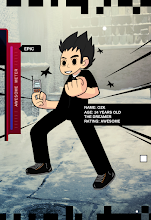Como primera medida, vamos a instalar powertop. Es una utilidad de Intel para saber cual es el consumo aproximado de energía en cada momento. Ejecutamos en una consola:
sudo apt-get install powertop
Lo tenemos que iniciar en una consola como superusuario, ejecutando:
sudo powertop
Se ve así:
Como vemos, el consumo actual es de 11.4W.
Instalaremos ahora un paquete que nos permitirá ahorrar más energía deshabilitando o poniendo en bajo consumo hardware que no estemos utilizando. En una consola ejecutamos:
sudo apt-get install laptop-mode-tools
Deberemos ahora modificar los archivos de configuración. Me tomé el trabajo de hacerlo por ustedes. Simplemente ejecuten en una consola:
cd /etc/laptop-mode/conf.d && sudo wget http://dl.dropbox.com/u/6609390/Blog/conf.d.tar.gz && sudo tar -xf /etc/laptop-mode/conf.d/conf.d.tar.gz && sudo rm conf.d.tar.gz
Con esto logramos:
- Apagar el link SATA cuando no transferimos datos.
- Apagar el controlador de sonido cuando no haya nada que reproducir.
- Apagar el chipset de sonido cuando no hay nada que reproducir.
- Apagar el bluetooth cuando estemos en modo batería.
- Deshabilitar wakeup-on-LAN.
- Habilitar el autosuspend en USB.
- Deshabilitar la salida VGA en modo batería.
- Habilitar el ahorro de energía en el CPU.
Ahora, si ejecutamos powertop nuevamente veremos el cambio:
9.0W de consumo actual.
Ahorramos un total de 2.4W. Casi una hora más de batería con sólo instalar un paquete, algo de configuración y sin perder nada de funcionalidad. Lindo. ¿No?